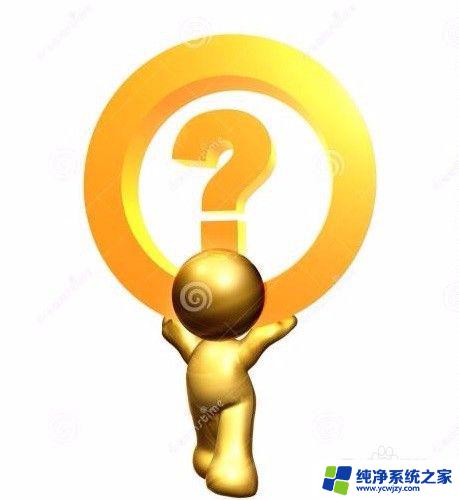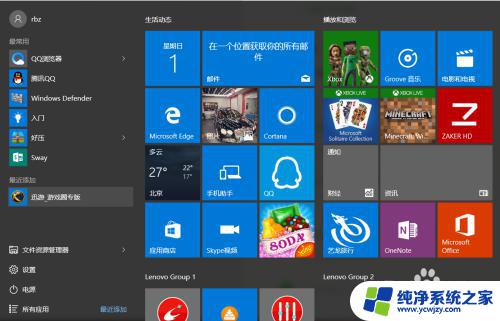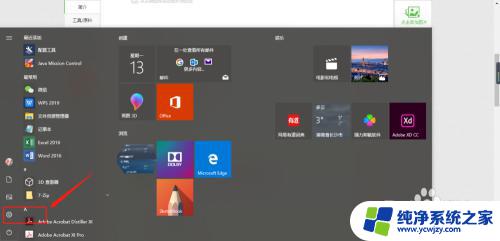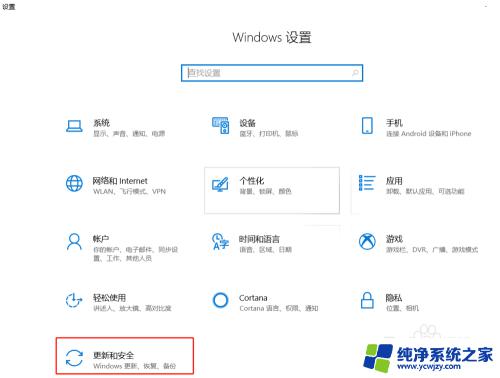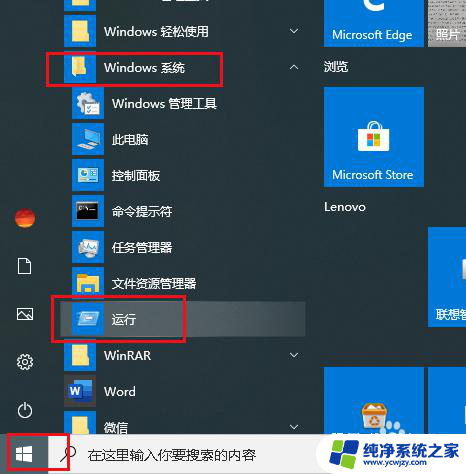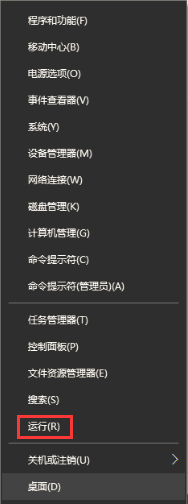win10自带的防御系统 win10系统如何禁用自带的病毒隔离程序
更新时间:2024-03-02 13:58:53作者:xiaoliu
Win10自带的防御系统是操作系统自带的一项重要功能,旨在保护用户的计算机免受恶意软件和病毒的侵害,有时候用户可能希望禁用自带的病毒隔离程序,以便安装一些特定的软件或进行一些特殊的操作。Win10系统如何禁用自带的病毒隔离程序呢?下面将介绍一些简单的方法,帮助用户实现这个目标。
操作方法:
1.在左下角,Windows哪鼠标右键点击“设置”
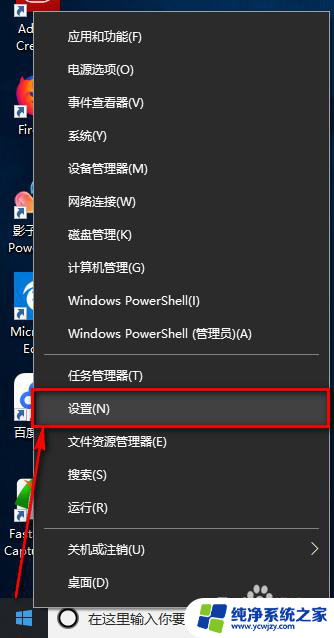
2.点击“更新和安全”
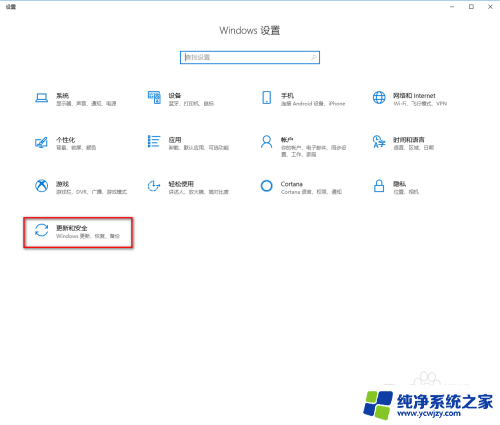
3.点击“Windows 安全”
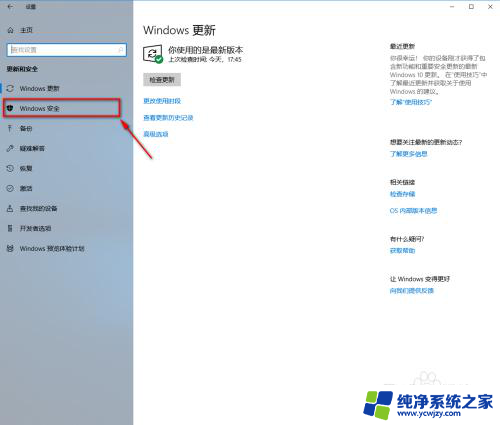
4.点击“病毒和威胁防护”
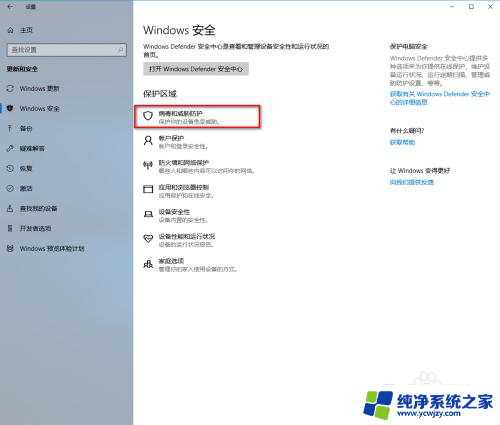
5.点击“病毒和威胁防护、设置”
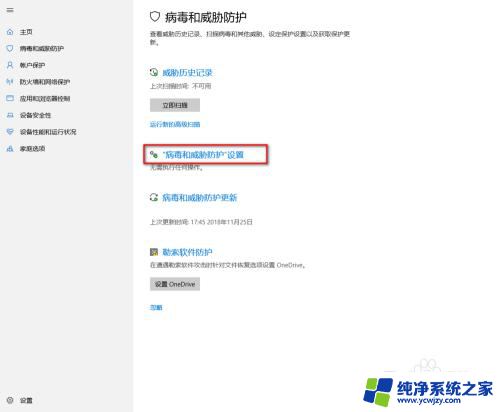
6.将实时防护关了就可以了
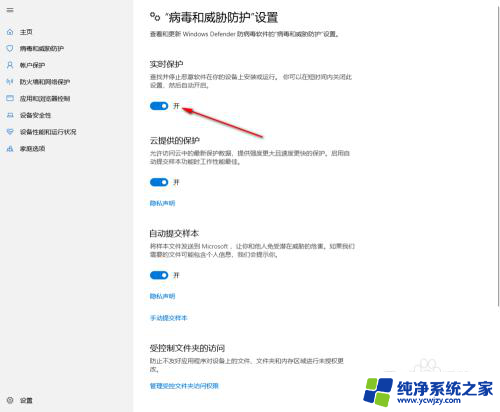
7.记得安装完软件,将实时保护再打开
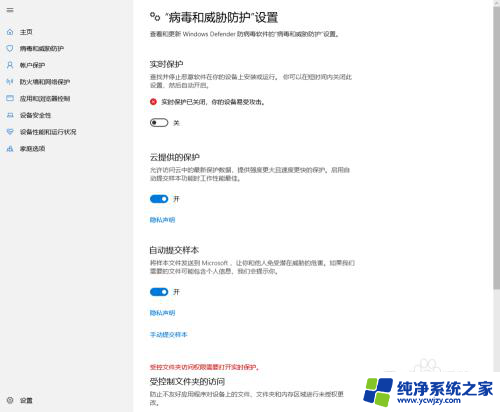
以上就是Windows 10自带的防御系统的全部内容,如果您遇到了这种情况,可以按照以上方法来解决问题,希望这些方法能够对大家有所帮助。